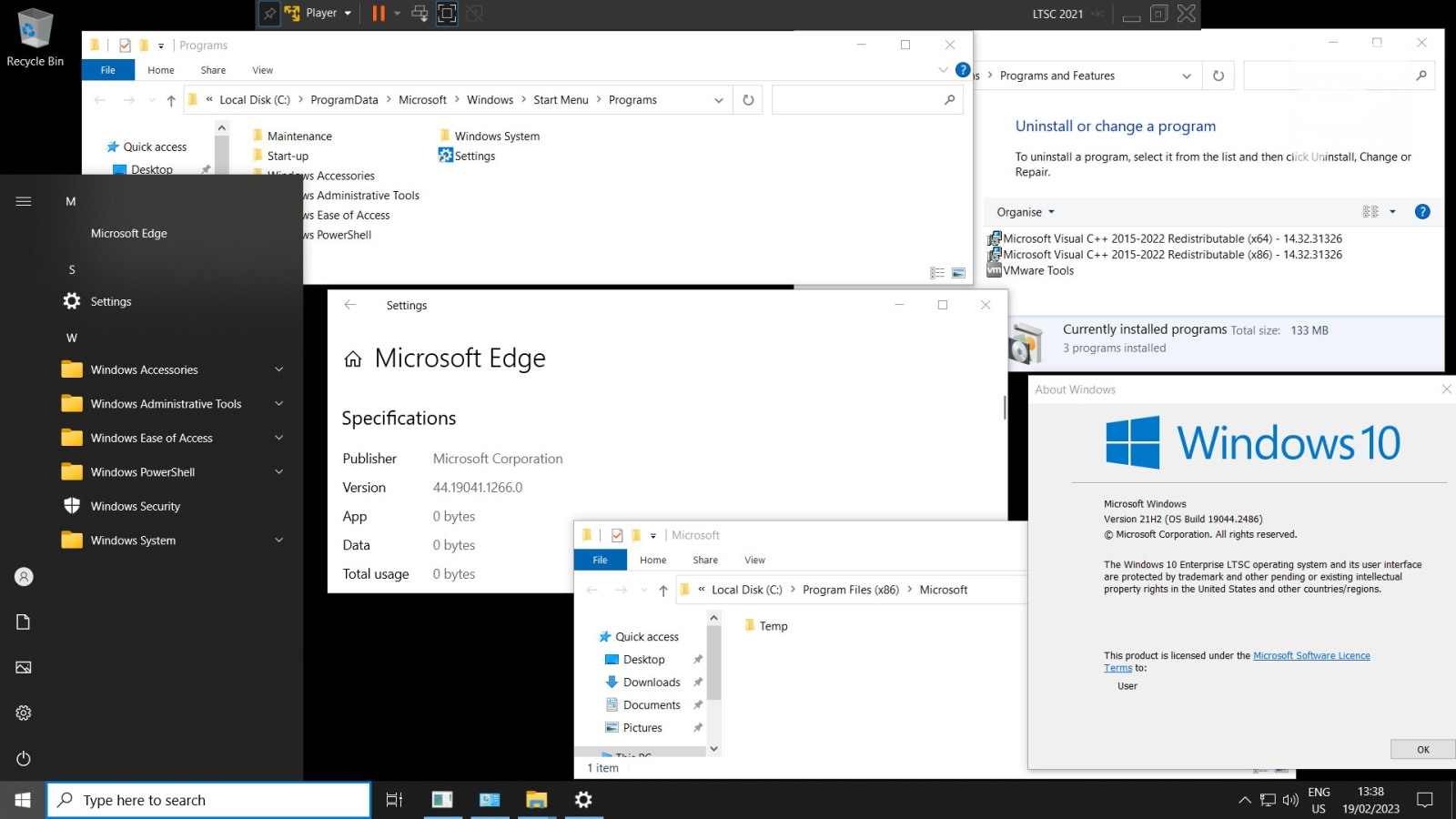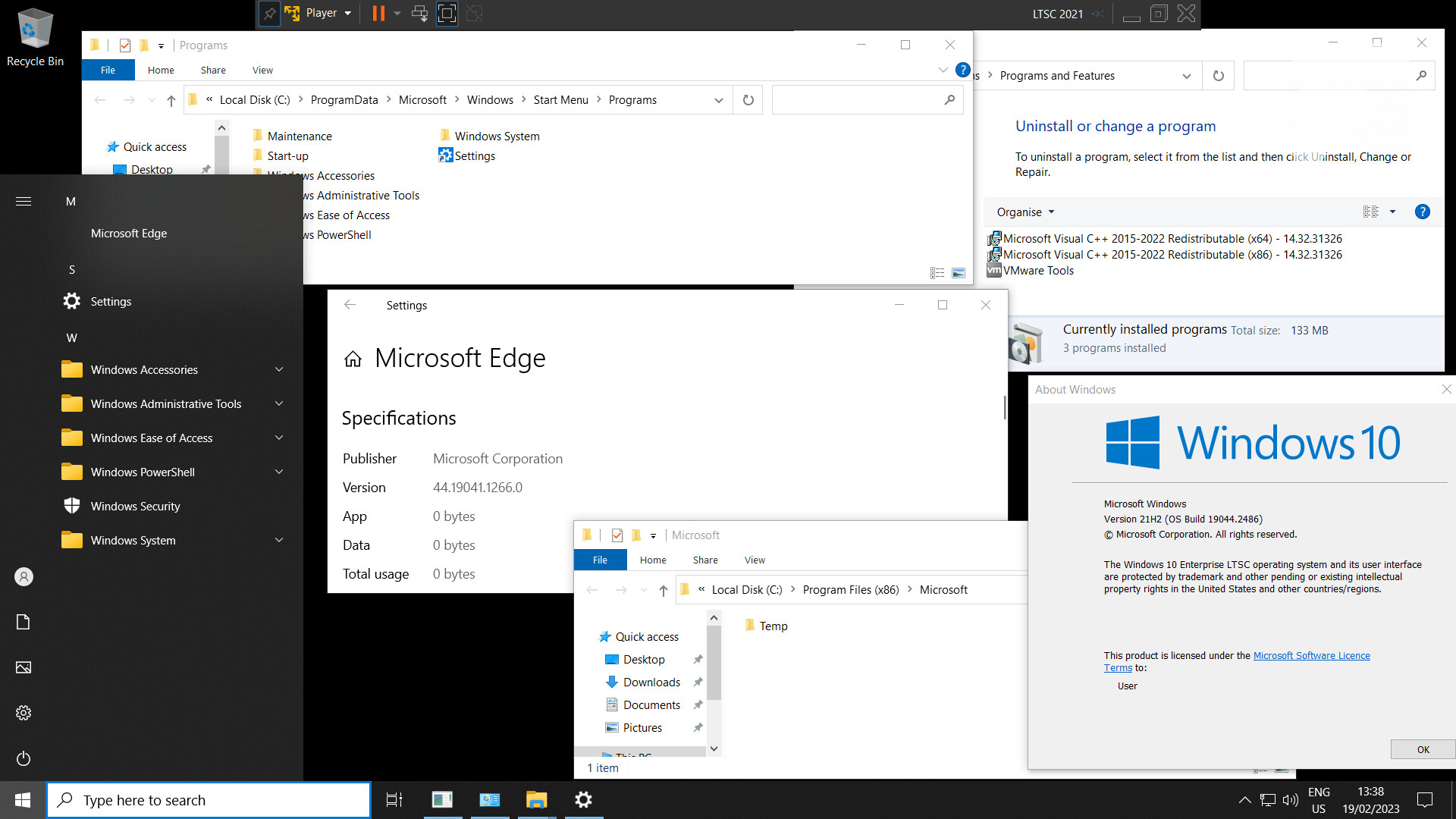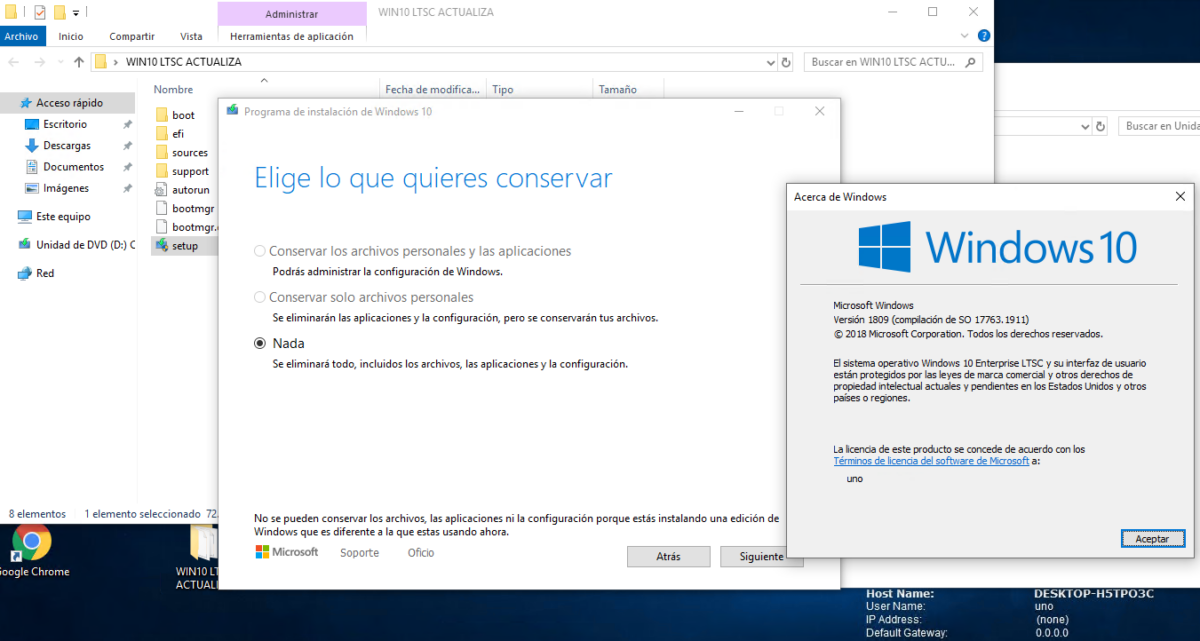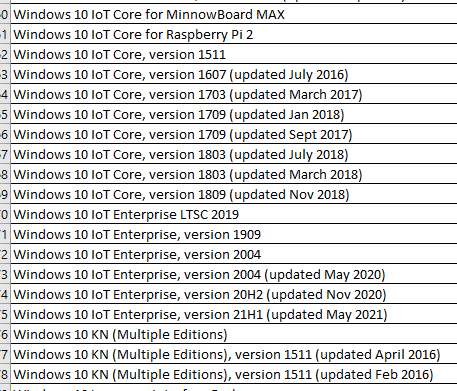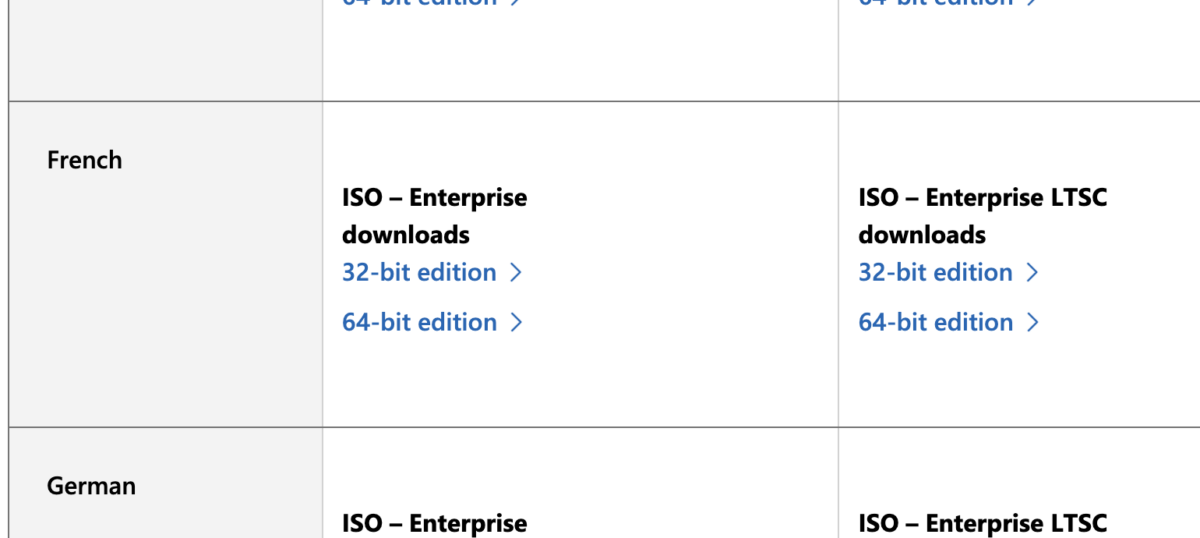Sept ans de protection supplémentaire pour Windows 10 : l’édition LTSC offre un support jusqu’en 2032. Voici tout ce qui est à savoir sur cette version sécrète de Windows 10.
Avec la fin du support de Windows 10, Microsoft propose une édition méconnue de Windows 10 qui continuera à recevoir des correctifs de sécurité pendant sept années supplémentaires après la fin du support standard.
Pour aller plus loin
Fin du support de Windows 10 : comment savoir si votre PC est compatible avec Windows 11 ?
Windows 10 LTSC (Long-Term Servicing Channel) offre une expérience épurée, sans publicités ni intelligence artificielle, avec un support prolongé jusqu’en 2032. Mais cette version garde volontairement un profil bas, et son accès reste complexe pour les particuliers.
Les autres options pour prolonger votre PC
Avant d’explorer la piste LTSC, trois alternatives plus simples méritent votre attention. La première consiste à vous inscrire au programme ESU (Extended Security Updates) qui offre un an de mises à jour gratuites en Europe, ou pour 30 dollars ailleurs. Notre tutoriel complet vous explique comment procéder en quelques clics, sans manipulation technique complexe.
La seconde option explore un chemin complètement différent : installer Linux sur votre machine. Les distributions modernes comme Ubuntu ou Linux Mint offrent une interface efficace, fonctionnent sur du matériel ancien, et reçoivent des mises à jour de sécurité pendant des années. Consultez notre dossier dédié pour découvrir comment basculer vers Linux et bien choisir votre distribution.
Enfin, votre PC est peut-être compatible Windows 11. Voici comment le savoir.
Un Windows pensé pour les machines qui ne peuvent pas se planter
Windows 10 LTSC vit dans l’ombre depuis des années. Microsoft l’a conçu pour les environnements où un ordinateur doit fonctionner sans surprise : l’écran tactile du McDonald’s du coin, l’appareil IRM de l’hôpital, le distributeur de billets de votre banque, les machines industrielles qui tournent 24 heures sur 24. Ces systèmes ne peuvent pas se permettre une mise à jour qui arrive au mauvais moment ou une nouvelle fonctionnalité qui chamboule tout.
Cette édition épurée ne ressemble plus vraiment au Windows 10 que vous connaissez. Le Microsoft Store a disparu. Les applications préinstallées aussi : pas de Météo, pas de Contacts, pas de OneDrive qui se synchronise en arrière-plan. L’assistant vocal Cortana, ancêtre de Copilot, n’existe même pas ici. Les jeux intégrés et la Xbox Game Bar ont également sauté par-dessus bord. Il reste l’essentiel : le navigateur Edge, l’antivirus Windows Defender, et les accessoires classiques comme le Bloc-notes.
L’approche LTSC refuse toute mise à jour de fonctionnalités. Vous installez la version 21H2, build 19044, et elle reste identique pendant des années. Seuls les correctifs de sécurité et de stabilité arrivent silencieusement. Pour passer à une version plus récente de Windows, il faut tout réinstaller de zéro. Ce qui semble contraignant pour un usage à la maison devient un atout pour les machines spécialisées : elles savent exactement à quoi s’attendre.
Deux versions cohabitent. Windows 10 Enterprise LTSC 2021 reste supporté jusqu’au 12 janvier 2027. Windows 10 IoT Enterprise LTSC 2021 pousse ce délai jusqu’au 13 janvier 2032. Malgré son nom qui évoque l’Internet des objets, l’édition IoT fonctionne comme un Windows complet. La seule vraie différence concerne les langues disponibles : l’édition IoT ne propose que l’anglais américain, tandis que la version Enterprise LTSC offre 38 langues.
Obtenir LTSC relève du parcours du combattant
Microsoft garde LTSC à l’écart des circuits classiques. Vous ne trouverez pas cette version sur la page de téléchargement habituelle de Windows. Il faut dire que ces éditions nécessitent normalement un contrat de licence en volume, avec cinq machines minimum. Le prix peut grimper rapidement, même s’il reste en dessous du coût d’un nouvel ordinateur compatible Windows 11.
Les clés de licence posent un autre problème. LTSC étant une édition Entreprise, votre clé Windows 10 Familiale ou Professionnelle intégrée dans le firmware ne fonctionne pas. Il faut une clé produit Entreprise spécifique. Des contournements existent, mais leur légalité dépend beaucoup de votre pays.
Le marché gris regorge de revendeurs proposant des clés OEM pour Windows 10 IoT Enterprise LTSC entre 20 et 30 dollars. Ces clés s’activent techniquement sans souci, mais proviennent de canaux de distribution non officiels. Les risques habituels s’appliquent : clés révoquées sans préavis, licences vendues plusieurs fois, traçabilité douteuse.
Une fois la licence en poche, récupérer les fichiers ISO reste faisable. Microsoft met à disposition des versions d’évaluation, mais elles datent un peu. Le portail des licences en volume permet de télécharger les ISO officiels.
Pour contourner ces barrières, des sites communautaires comme MASsgrave hébergent les fichiers ISO LTSC avec leurs sommes MD5 pour vérifier l’intégrité. Ces plateformes proposent aussi des outils d’activation qui contournent les restrictions de licence. Mais sachez qu’utiliser ces outils enfreint les conditions de Microsoft et potentiellement les lois locales.
Passer à LTSC sans tout réinstaller, c’est possible
Microsoft recommande officiellement de réinstaller Windows proprement pour migrer vers LTSC. Repartir de zéro signifie réinstaller toutes vos applications, reconfigurer tous vos paramètres, récupérer tous vos fichiers. Une opération lourde que personne n’aime vraiment faire.
Il existe une méthode non officielle qui permet de contourner cette contrainte en effectuant une mise à jour depuis Windows 10 Professionnel.
Avant toute manipulation, créez impérativement une sauvegarde complète. L’application de sauvegarde intégrée à Windows convient, ou optez pour un logiciel comme Macrium Reflect qui crée une image disque complète. Créez aussi un point de restauration : un filet de sécurité si quelque chose tourne mal.
Cette approche modifie le registre Windows pour faire croire au programme d’installation que vous utilisez déjà une édition Enterprise LTSC. Avant toute manipulation, créez impérativement une sauvegarde complète. L’application de sauvegarde intégrée à Windows convient, ou optez pour un logiciel comme Macrium Reflect qui crée une image disque complète. Créez aussi un point de restauration : un filet de sécurité si quelque chose tourne mal.
Téléchargez l’ISO LTSC 2021 depuis le site de Microsoft ou votre portail de licences en volume. Point crucial : la langue de l’ISO doit correspondre exactement à celle de votre Windows actuel. Ouvrez le Terminal Windows en administrateur et tapez dism /online /get-intl pour vérifier vos paramètres régionaux.
Étape 1 : Ouvrir l’Éditeur du Registre. Pressez simultanément les touches Win + R de votre clavier. Une petite fenêtre apparaît. Tapez regedit et appuyez sur Entrée. Windows vous demande si vous autorisez cette application à apporter des modifications : cliquez sur Oui.
Étape 2 : Naviguer jusqu’au bon dossier. Dans la colonne de gauche de l’Éditeur du Registre, dépliez les dossiers en cliquant sur les petites flèches : HKEY_LOCAL_MACHINE, puis SOFTWARE, puis Microsoft, puis Windows NT, et enfin CurrentVersion. Cliquez une fois sur CurrentVersion pour afficher son contenu dans la partie droite.
Étape 3 : Modifier cinq valeurs .Dans la partie droite, cherchez ces cinq lignes et double-cliquez sur chacune pour la modifier. Remplacez le texte par les nouvelles valeurs indiquées :
- EditionID : remplacez « Professional » par Enterprise
- ProductName : remplacez « Windows 10 Pro » par Windows 10 Enterprise LTSC
- ReleaseId : remplacez « 22H2 » par 21H2
- CurrentBuild : remplacez le nombre actuel par 19044
- CurrentBuildNumber : remplacez le nombre actuel par 19044
Cliquez sur OK après chaque modification. Fermez ensuite l’Éditeur du Registre.
Étape 4 : Lancer l’installation. Localisez le fichier ISO LTSC que vous avez téléchargé. Double-cliquez dessus : Windows le monte automatiquement comme un lecteur virtuel. Ouvrez ce nouveau lecteur et double-cliquez sur le fichier setup.exe. L’assistant d’installation démarre.
Étape 5 : Choisir de tout conserver. Suivez les étapes à l’écran. À un moment, l’assistant vous demande ce que vous souhaitez conserver. Choisissez l’option qui préserve vos fichiers personnels et vos applications. La mise à niveau dure environ une heure. Votre ordinateur redémarre plusieurs fois automatiquement.
Étape 6 : Activer Windows. Une fois la mise à niveau terminée, ouvrez l’application Paramètres. Allez dans Mise à jour et sécurité, puis Activation. Cliquez sur « Modifier la clé de produit » et entrez votre clé Windows 10 Enterprise LTSC (on peut en trouver à 20 euros sur le marché gris). Validez et patientez quelques instants : Windows s’active.
Les compromis à accepter
Malheureusement, LTSC n’est pas une solution magique. Il y a plusieurs contraintes qui limitent son utilisation comme système principal.
Certaines applications récentes vérifient la version de Windows et refusent de s’installer sur d’anciennes moutures. La dernière suite Creative Cloud d’Adobe fait partie des logiciels concernés, tout comme Microsoft Teams dans sa version récente.
Vous restez figé en 2021 au niveau des fonctionnalités. Aucune évolution de l’interface, aucune amélioration des outils intégrés, aucune nouvelle API pour les développeurs. Cela peut causer des soucis avec les jeux récents. Les anciens titres tournent généralement bien, mais les grosses sorties des derniers mois risquent de rencontrer des difficultés.
Comme vous le savez, le support officiel de Windows 10 standard s’arrête en octobre 2025. LTSC continuera à recevoir des correctifs de sécurité pendant des années, mais les éditeurs de logiciels tiers n’ont aucune obligation de suivre. Des pilotes matériels, des applications spécialisées ou des jeux peuvent progressivement cesser de fonctionner correctement.
Bref, cette édition convient parfaitement aux machines secondaires : navigation web, traitement de texte, tableur, courrier électronique, anciens jeux. Pour un ordinateur principal qui doit faire tourner les dernières applications, LTSC impose trop de concessions.
Windows 10 LTSC est malgré tout une option sérieuse pour prolonger la vie d’ordinateurs performants mais exclus de Windows 11. Un PC de 2016 ou 2017, sans puce TPM 2.0 ou avec un processeur trop ancien, reste parfaitement capable de gérer la bureautique quotidienne.
Mais comparé au programme ESU standard, LTSC propose une protection sur sept ans.
Pour aller plus loin
Windows 10 ESU : comment inscrire son PC pour recevoir gratuitement les mises à jour de sécurité jusqu’en 2026
Envie de retrouver les meilleurs articles de Frandroid sur Google News ? Vous pouvez suivre Frandroid sur Google News en un clic.